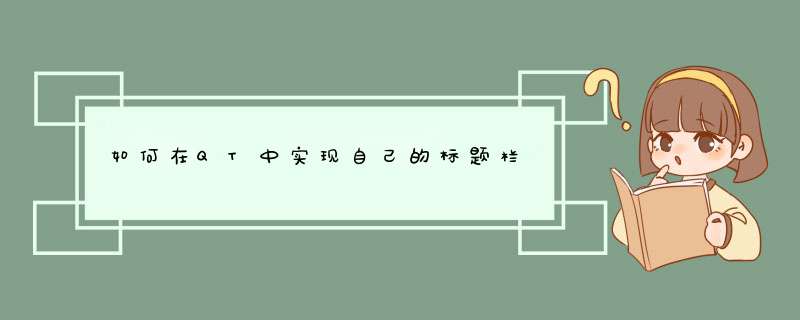
last 和 pos0分别为MainWindow的成员变量
void MainWindow::mouseMoveEvent(QMouseEvent *e)
{
QPoint temp = e->pos()
const int pos_min_x = ui->titleWidget->pos().x()
const int pos_max_x = pos_min_x + ui->titleWidget->width()
const int pos_min_y = ui->titleWidget->pos().y()
const int pos_max_y = pos_min_y + ui->titleWidget->height()
if ( temp.x()>pos_min_x &&temp.x()<pos_max_x &&temp.y()>pos_min_y &&temp.y()<pos_max_y )
{
//只对标题栏范围内的鼠标事件进行处理
QPoint newpos = e->globalPos()
QPoint upleft = pos0 + newpos - last
move(upleft)
}
}
void MainWindow::mousePressEvent(QMouseEvent *e)
{
QPoint temp = e->pos()
const int pos_min_x = ui->titleWidget->pos().x()
const int pos_max_x = pos_min_x + ui->titleWidget->width()
const int pos_min_y = ui->titleWidget->pos().y()
const int pos_max_y = pos_min_y + ui->titleWidget->height()
if ( temp.x()>pos_min_x &&temp.x()<pos_max_x &&temp.y()>pos_min_y &&temp.y()<pos_max_y )
{
//只对标题栏范围内的鼠标事件进行处理。
last = e->globalPos()
pos0 = e->globalPos() - e->pos()
}
}
1.新建Qt4 Gui Application工程,将工程命名为MainWindow,其他选项默认即可。生成的窗口界面如下图。其中最上面的为菜单栏。
2.我们在Type Here那里双击,并输入“文件(&F)”,这样便可将其文件菜单的快捷键设为Alt+F。(注意括号最好用英文半角输入,这样看着美观)
3.输入完按下Enter键确认即可,然后在子菜单中加入“新建(&N)”,确定后,效果如下图。
4.我们在下面的动作编辑窗口可以看到新加的“新建”菜单。
5.双击这一条,可打开它的编辑对话框。我们看到Icon项,这里可以更改“新建”菜单的图标。
6.我们点击后面的...号,进入资源选择器,但现在这里面是空的。所以下面我们需要给该工程添加外部资源。
7.添加资源有两种方法。一种是直接添加系统提供的资源文件,然后选择所需图标。另一种是自己写资源文件。我们主要介绍第一种。新建Qt Resources file,将它命名为menu。其他默认。
8.添加完后如下图。可以看到添加的文件为menu.qrc。
9.我们最好先在工程文件夹里新建一个文件夹,如images,然后将需要的图标文件放到其中。
10.在Qt Creator的menu.qrc文件中,我们点击Add下拉框,选择Add Prefix。我们可以将生成的/new/prefix前缀改为其他名字,如/File。
11.然后再选择Add下拉框,选择Add Files。再d出的对话框中,我们到新建的images文件夹下,将里面的图标文件全部添加过来。
12.添加完成后,我们在Qt Creator的File菜单里选择Save All选项,保存所做的更改。
13.这时再打开资源选择器,可以看到我们的图标都在这里了。(注意:如果不显示,可以按一下上面的Reload按钮)
14.我们将new.png作为“新建”菜单的图标,然后点击Shortcut,并按下Crtl+N,便能将Crtl+N作为“新建”菜单的快捷键。
15.这时打开文件菜单,可以看到“新建”菜单已经有图标了。
欢迎分享,转载请注明来源:内存溢出

 微信扫一扫
微信扫一扫
 支付宝扫一扫
支付宝扫一扫
评论列表(0条)